本教程调色比较独特,用色阶面板中的选项来调整,只需要设置好相应的颜色,即可快速调出自己想要的色调。非常快捷。最终效果

原图

一、打开原图,复制背景层。
二、新建色阶调解层调节进行调解,参数如下。
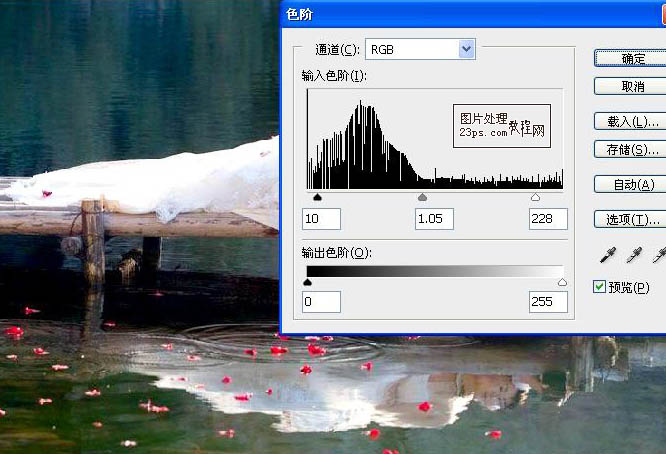
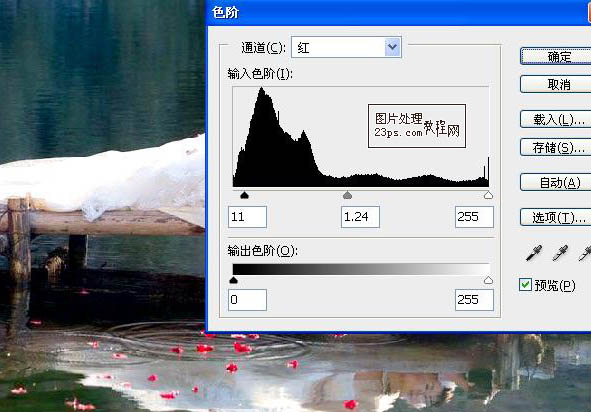
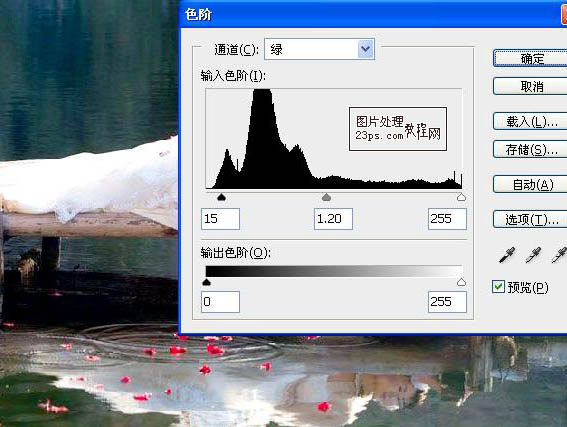
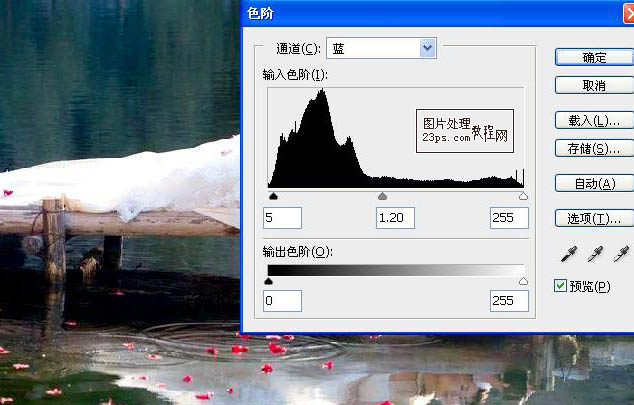
三、再新建一层色阶调解层,调节RGB数值,并点击色阶对话框右侧的“选项”,跳出自动颜色校正选项调节颜色,具体参数如下。
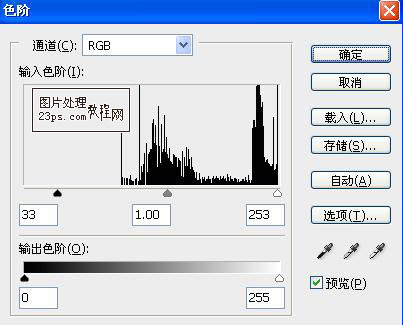
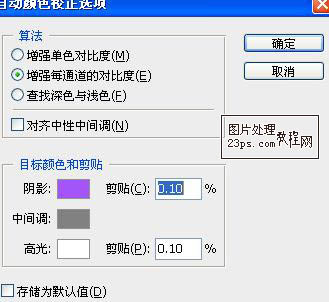
四、盖印图层CTRL+ALT+SHIFT+E。 5、复制盖印图层,并将复制层改为叠加模式得到效果。

六、新建一层,从透明到白径向渐变填充,确定后降低不透明度为79%。
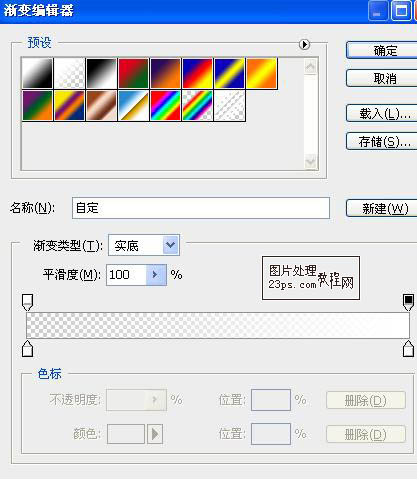
七、新建色彩平衡调解层,修改阴影的参数如下。
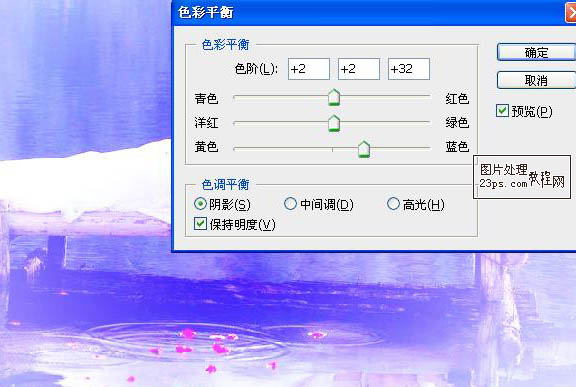
最终效果:
